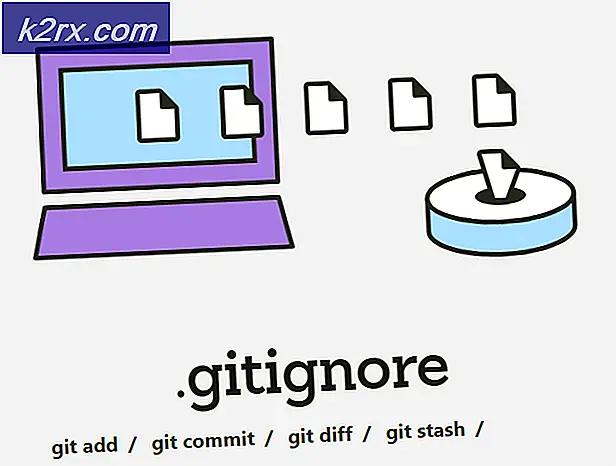FIX: Uppdatering av Windows 10 årsjubileum misslyckas med fel 0x8007001f
Felkod 0x8007001f visade sig för en hel del användare när de försökte installera årsdaguppdateringen (build 1607). Det är faktiskt ett generiskt felmeddelande, men det indikerar antingen ett problem med en länk mellan två enheter, eller i vissa fall ett problem med ljuddrivrutinen.
Ljuddrivrutinproblemet kan inte riktigt lösas av något annat än en ren installation, eftersom det inte är något problem med Windows, utan istället med de olika drivrutinerna (vanligtvis IDT-ljuddrivrutinen) och det faktum att de inte är fullständigt kompatibla med uppgraderingsprocessen. Det andra problemet uppstår när du har flera enheter eller flera lagringsenheter på ditt system, och du har anslutit både en mjuk symbolisk länk. Detta, även om det är riktigt oväntat, kan bryta Windows Update-processen.
Du bör inte vara rädd, eftersom det finns en enkel lösning som du kan göra ganska enkelt, och låter dig installera årsdagen uppdatering för Windows 10.
Metod 1: Rengör start Windows och installera årsdagen uppdatering
Ren boot ger dig en miljö där allt utom vad som är absolut nödvändigt är inaktiverat och inte har börjat, vilket innebär att det utesluter möjligheten att några Windows-verktyg eller extra mjukvara störa uppdateringen och resulterar i felkoden. Du kan göra det ganska enkelt, följ bara stegen nedan:
PRO TIPS: Om problemet är med din dator eller en bärbar dator, bör du försöka använda Reimage Plus-programvaran som kan skanna förvaret och ersätta korrupta och saknade filer. Detta fungerar i de flesta fall där problemet uppstått på grund av systemkorruption. Du kan ladda ner Reimage Plus genom att klicka här- Inaktivera eller helt avinstallera all antivirusprogram. De kan störa filerna som rör sig och orsaka fel på installationen. Se Avinstallera Antivirus
- Tryck samtidigt på Windows och R- tangenterna på tangentbordet och skriv in devmgmt. msc, klicka sedan på OK eller tryck på Enter. I Enhetshanteraren som öppnas rullar du till botten, där du hittar universella seriella busskontroller. Expandera det och högerklicka och stäng sedan av alla onödiga USB-enheter, till exempel en kortläsare eller liknande. Stäng Enhetshanteraren.
- Tryck på Alt, Ctrl och Delete samtidigt eller högerklicka på Aktivitetsfältet och öppna Aktivitetshanteraren. Navigera till fliken Start och klicka på varje objekt och sedan på Inaktivera i nedre högra hörnet tills alla artiklar är inaktiverade.
- Tryck på Windows och R igen, skriv in msconfig och igen, tryck på Enter eller klicka på
- Gå till Tjänsterna Kontrollera att Dölj alla Microsoft-tjänster är markerade och endast då kan du välja Inaktivera alla. Du kan nu klicka på Apply och sedan OK för att stänga fönstret.
- Nu kan du starta om och du har en ren startmiljö.
- Om du har några onödiga USB-enheter som är inkopplade, till exempel CD / DVD-enheter, eller externt media som en USB-flash-enhet, en extern hårddisk eller till och med spelkontroller, koppla loss alla dem.
- Om du använder en ISO för uppgradering, antingen från en lagringsenhet som en DVD eller USB, inaktiverar du din Internetanslutning genom att antingen koppla ur Ethernet-kabeln eller stänga av Wi-Fi . För att stänga av ditt Wi-Fi, klicka på ikonen Meddelanden på Aktivitetsfältet och klicka sedan på Wi-Fi- ikonen längst ner, för att inaktivera det.
- Om du uppgraderar via Windows Update, se till att nedladdningsförloppet blir 100% och då kan du koppla bort ditt Internet.
- Genom att följa stegen ovan kommer du att kunna installera årsdagen uppdatering.
Metod 2: Rengör installera årsdagen uppdatering
Om den tidigare metoden inte fungerade, eller om du har ett annat problem med samma felkod som inte låter dig installera årsjubileumsuppdateringen, som det ovan nämnda ljuddrivrutinproblemet, borde du tyvärr göra en ren installation. Du kan också göra det själv, det finns en väldigt enkel guide på den här sidan, och du kommer inte ha något problem att följa det.
PRO TIPS: Om problemet är med din dator eller en bärbar dator, bör du försöka använda Reimage Plus-programvaran som kan skanna förvaret och ersätta korrupta och saknade filer. Detta fungerar i de flesta fall där problemet uppstått på grund av systemkorruption. Du kan ladda ner Reimage Plus genom att klicka här
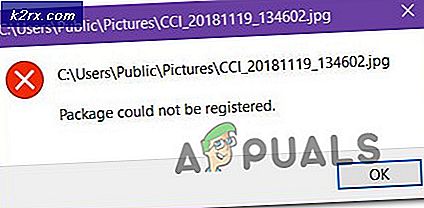
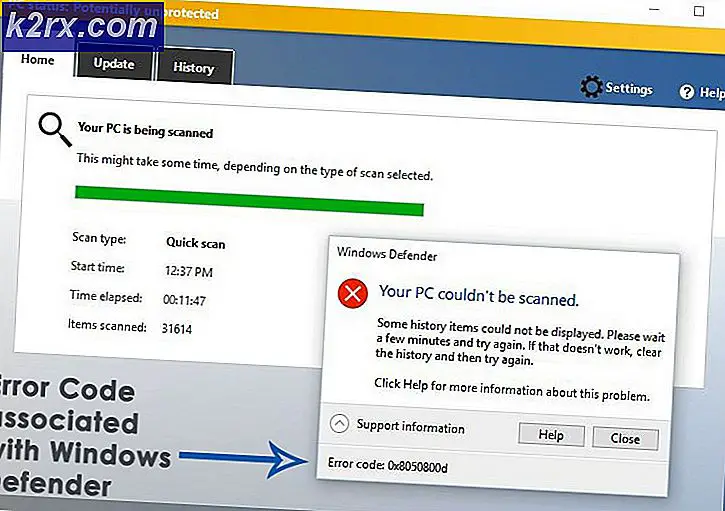



![LOTRO Spelfel [201] Det går inte att öppna datafilerna 'Lösta'](http://k2rx.com/img/102889/lotro-game-error-201-cant-open-the-data-files-resolved-102889.jpg)